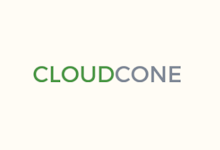今天周末老蒋继续折腾新入手的腾讯云轻量应用服务器,这台轻量应用服务器入门型需要,开通给老赵同学调试开发环境使用的,于是就选择的是2G基础新人套餐年付99元的这款(腾讯云轻量应用服务器福利通道)。基于他后续环境的需要切换部署可视化操作方便一些,我给他部署一个宝塔面板LNMP环境。
第一、安装纯净镜像
这里我们在选择轻量服务器的时候,默认我也是选择的CentOS7.6版本,但是在开通的时候没有要设置密码,这里我们也没有收到邮件给的密码,邮件是收到但是没看到密码。那我们就学着"腾讯云轻量服务器如何重置密码和安装镜像和应用系统"记录的这样重新设置密码。
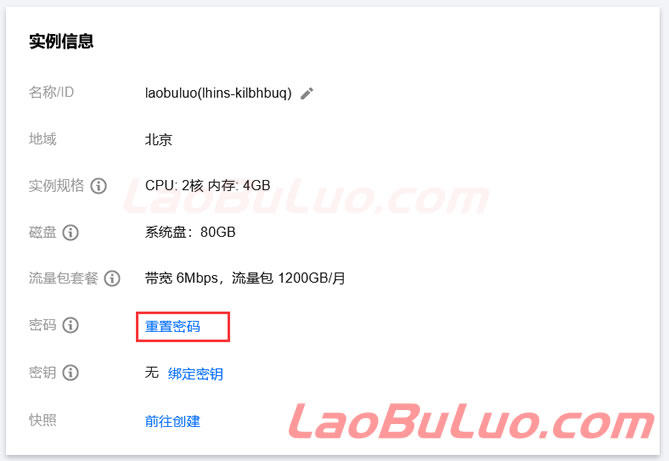
设置密码的时候会选择强制重启服务器的,这个我们等待即可。
第二、快速部署宝塔面板
服务器镜像安装完毕,我们就登录远程,这个我们肯定会的,采用xshell或者Putty。然后准备安装宝塔面板。
yum install -y wget && wget -O install.sh http://download.bt.cn/install/install_6.0.sh && sh install.sh这里我们可以参考:云服务器宝塔面板建站系列 – Linux一键安装免费版宝塔面板
复制对应的一键脚本,然后丢到SSH远程中回车。
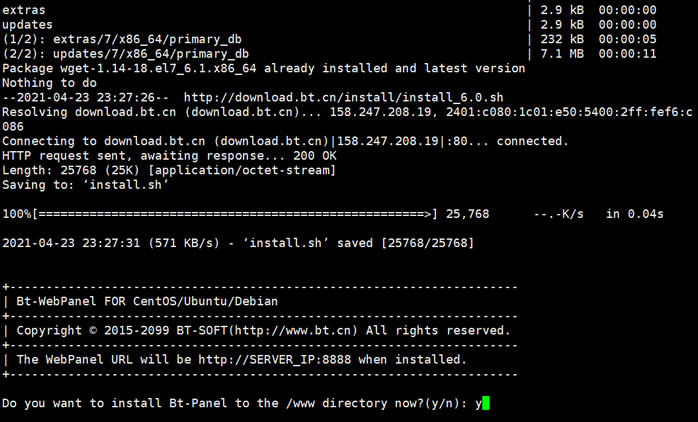
在安装到上面界面的时候,我们需要确定安装目录。一般我们默认都在www目录下,所以直接 输入 y 然后回车会自动安装。
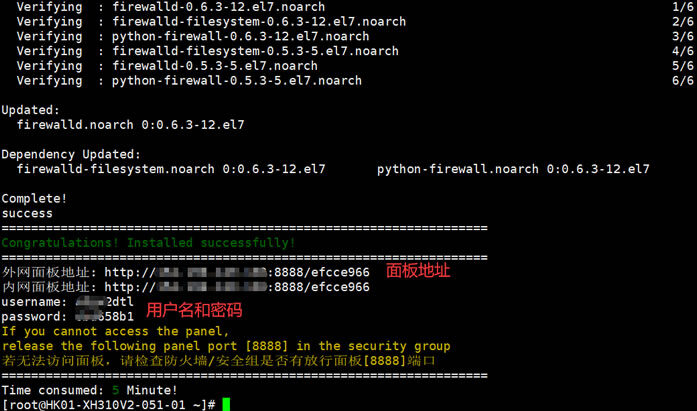
当我们看到上图的时候,表示大功告成。
第三、部署LNMP环境
这里我们可以看到安装成功给出的端口8888和888,我们需要去安全组设置。
我们需要先开通8888和8888端口,然后我们登录宝塔面板后准备安装LNMP。
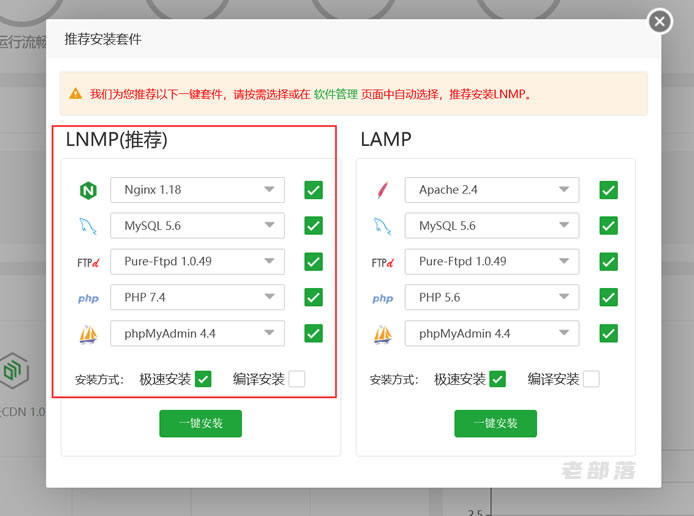
选择版本之后安装,这个也可以参考:云服务器宝塔面板建站系列 – LNMP还是LAMP及软件版本选择技巧
最后,设置完毕之后,我们需要进行安全设置。比如设置SSH端口22改成其他的。以及8888端口设置其他的,具体也可以参考"5个安全设置确保提升宝塔面板和网站安全"设置安全。一切完毕之后,老蒋就在这个腾讯云轻量主机中部署一个WP程序给老赵同学用来开发使用。

 老部落
老部落